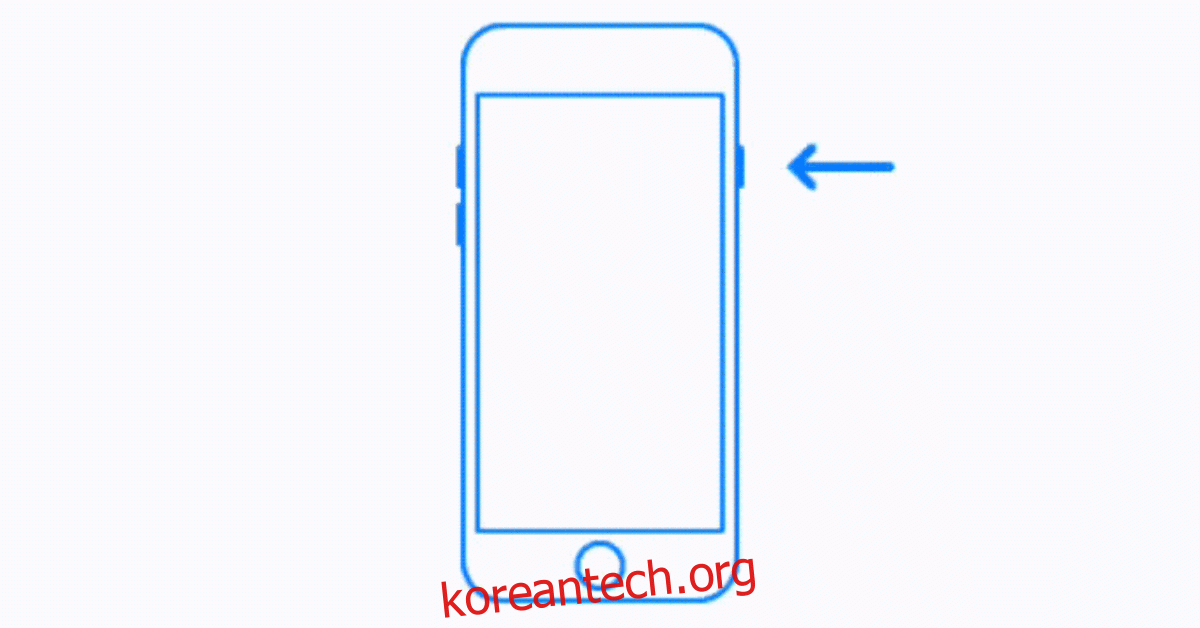Touch ID는 iOS에 도입될 혁신적인 것 중 하나입니다. 장치 잠금을 해제하기 위한 것만이 아닙니다. 또한 결제하고 App Store에서 구매를 인증할 수 있으며 iOS 11부터 기기를 연결하는 컴퓨터에 신뢰할 수 있는 액세스 권한을 부여할 수 있습니다. Touch ID는 매우 강력하고 사용하기 편리하지만 보안 위험도 있습니다. Touch ID는 전화를 잠금 해제한 다음 암호를 입력하는 데 사용하는 것이 훨씬 쉽습니다. 법적 권리에 대해 이야기하는 경우 암호를 포기할 수는 없지만 강제로 Touch ID를 사용할 수 있습니다. 다행히 iOS의 잠금 화면에서 Touch ID를 비활성화할 수 있습니다.
잠금 화면에서 Touch ID를 비활성화하려면 iPhone에서 비상 번호로 전화를 걸 수 있는 비상 SOS 기능을 사용해야 합니다. 이 기능은 인도에서만 작동하지만 잠금 화면에서 Touch ID를 비활성화하는 데 사용할 수는 없습니다.
설정 앱을 열고 긴급 구조 요청으로 이동합니다. ‘자동 호출’ 옵션을 끕니다. 그게 다야. 이제 잠금 화면에서 Touch ID를 비활성화해야 할 때마다 전원 버튼을 빠르게 5번 누르기만 하면 됩니다.

다음 화면이 표시됩니다. 시간이 있거나 아무 것도 할 수 없는 경우 ‘취소’를 탭하면 화면이 저절로 사라집니다. 그 후 Touch ID를 사용하여 휴대전화의 잠금을 해제하려고 하면 작동하지 않습니다. 휴대전화에 액세스하려면 비밀번호를 입력해야 합니다. 하지만 암호를 입력하면 Touch ID를 사용하여 휴대전화를 다시 잠금 해제할 수 있습니다.
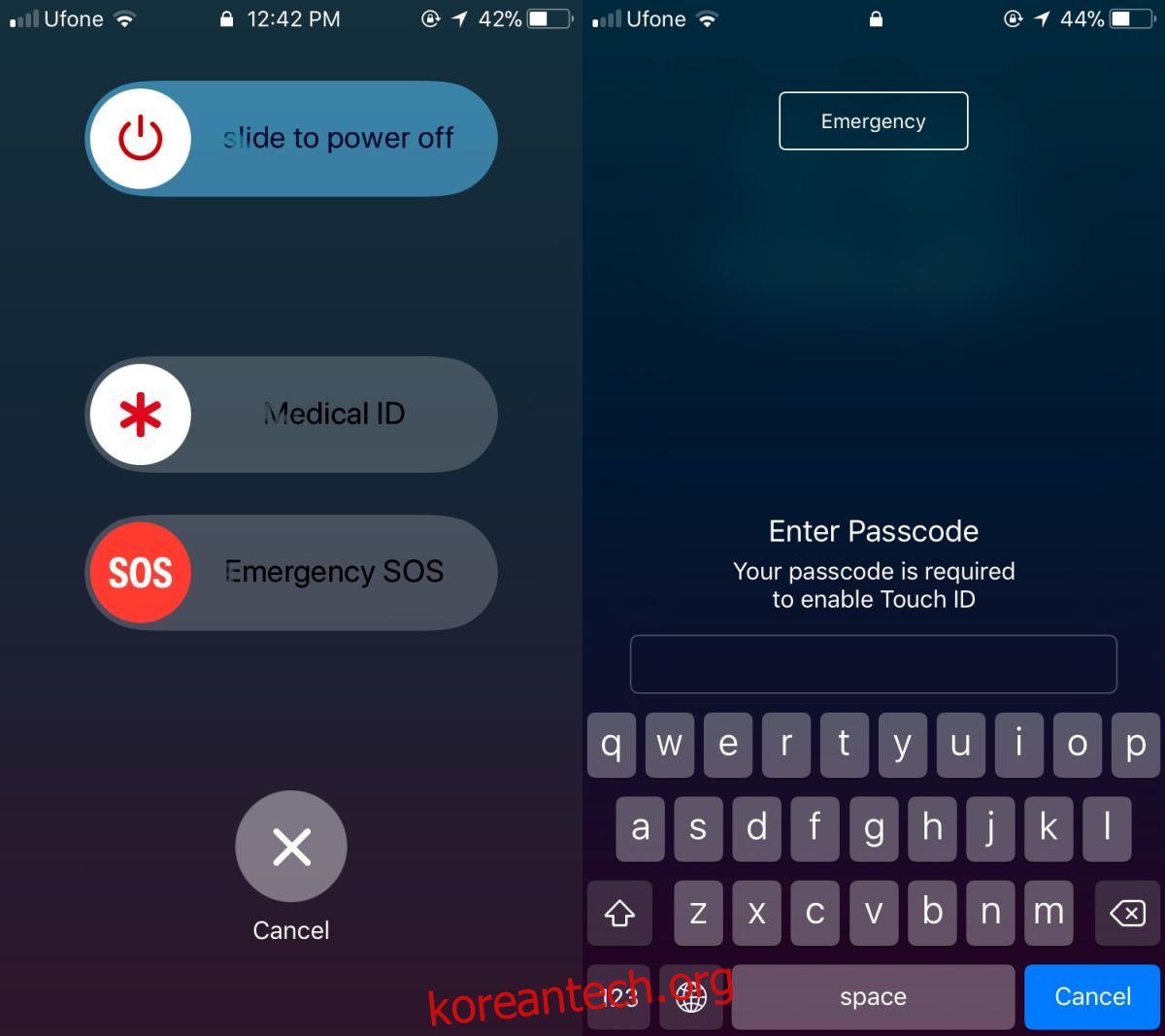
‘자동 호출’ 기능이 활성화되어 있고 끄지 않으려면 이 기능을 계속 사용할 수 있지만 매우 주의해야 합니다. 전원 버튼을 다섯 번 클릭하면 자동으로 긴급 호출이 시작됩니다. 긴급 상황이 발생하지 않은 경우 타이머가 다 떨어지기 전에 통화를 취소해야 합니다. 취소할 수 없다고 생각되면 전화를 끄는 것이 가장 좋습니다.
전화기를 껐다가 다시 켜면 기본적으로 Touch ID가 비활성화됩니다. 잠금을 해제하려면 암호를 입력해야 합니다. 이것은 Touch ID를 비활성화하는 약간 불편한 방법일 수 있지만 서두르면 작동합니다. 또 다른 대안은 잘못된 손가락을 사용하여 휴대전화의 잠금을 해제하는 것입니다. 휴대폰 잠금 해제 시도를 5회 연속 실패하면 Touch ID가 비활성화됩니다.